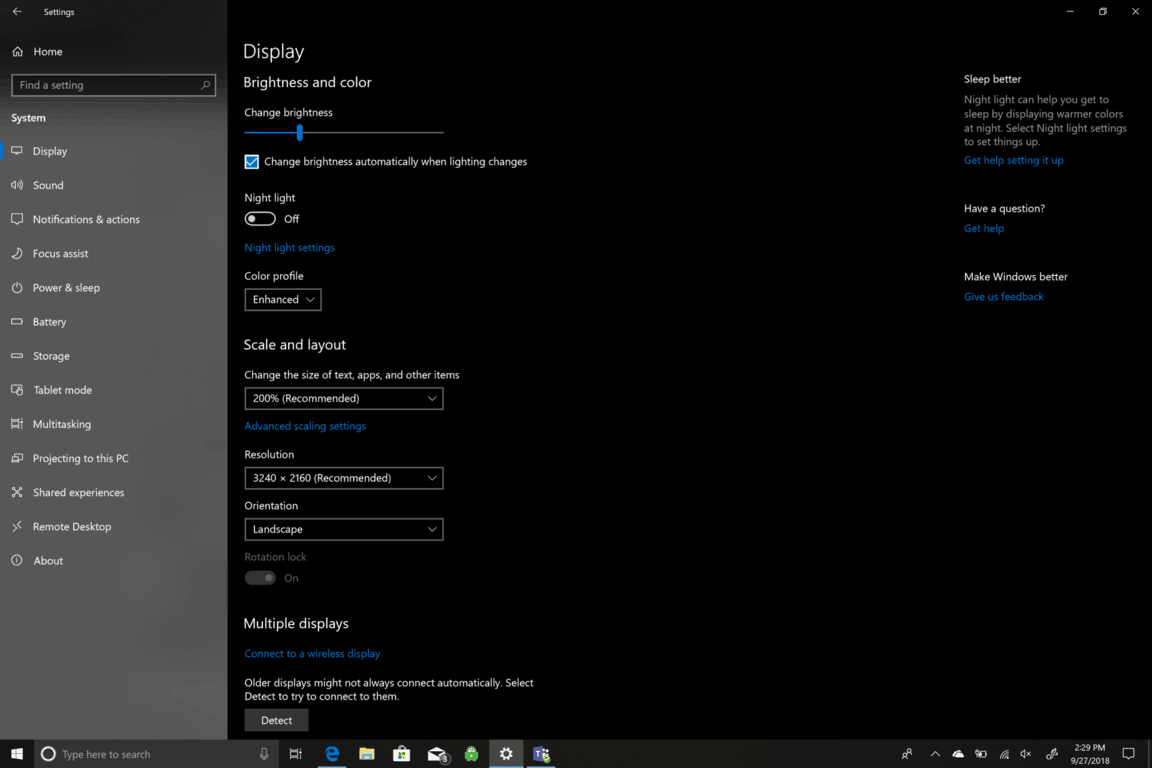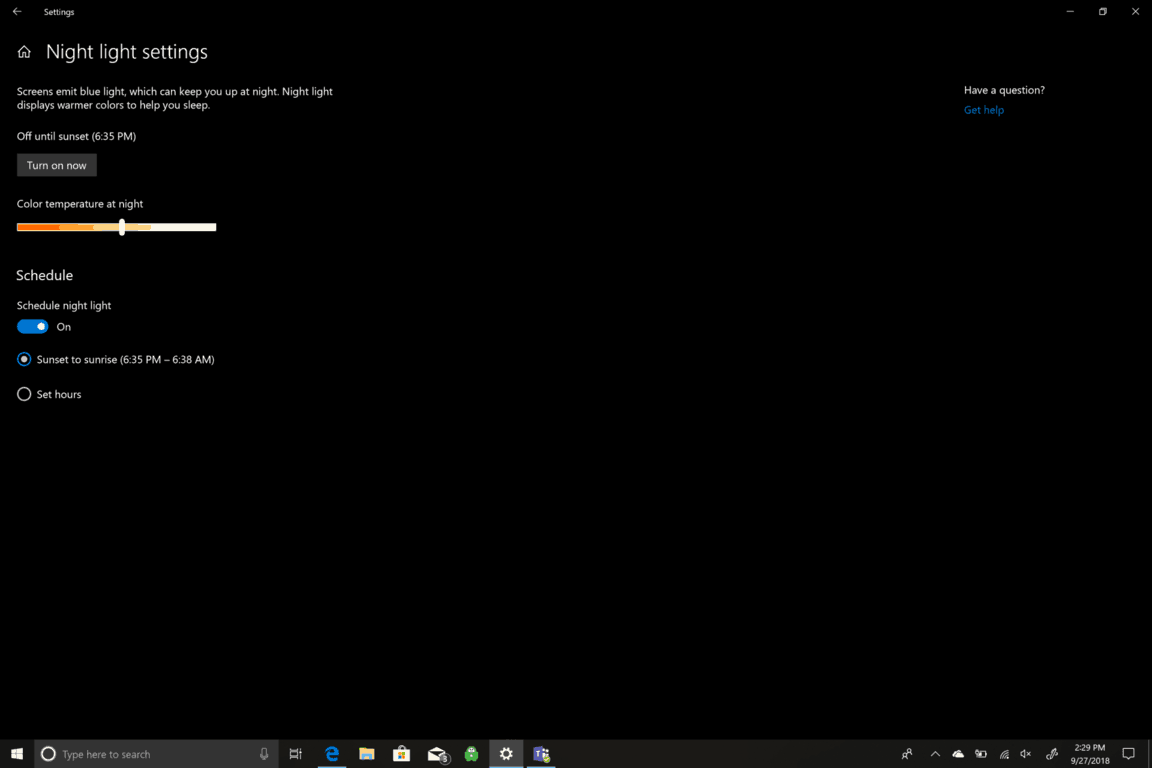Hur man ökar skärmens ljusstyrka på Windows 10
Oavsett om du använder en Microsoft Surface-produkt eller en annan Windows 10-dator som Lenovo Yoga 730 15-tums, kanske du undrar vilka alternativ du har för att justera skärmens ljusstyrka. Det finns flera alternativ tillgängliga för att justera skärmens ljusstyrka för alla typer av scenarier. Microsoft vet att arbete på din dator under dag och natt kan anstränga din syn, störa sömnen och ha andra långsiktiga hälsoeffekter. Låt oss ta en titt på vilka alternativ du har för att justera skärmens ljusstyrka på Windows 10.
Tangentbordsgenvägar
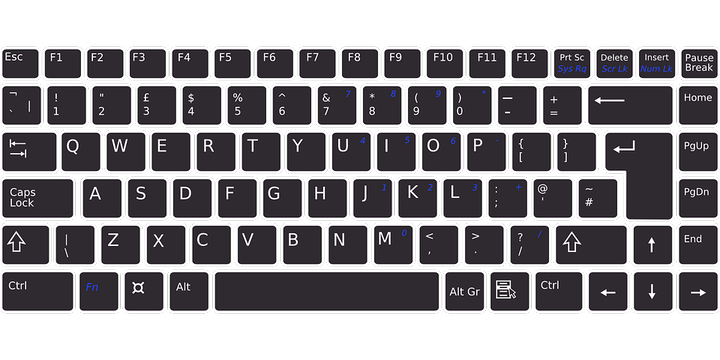
Microsoft Surface-produkter, inklusive Surface Pro, Surface Book 2 eller Surface Laptop, måste du först trycka på funktionsknappen (Fn) och sedan trycka på F1 för att minska skärmens ljusstyrka eller F2 för att öka skärmens ljusstyrka. Om du inte äger en Surface kanske du inte är så lycklig och inte har en dedikerad knapp för att ändra skärmens ljusstyrka. På andra Windows-datorer kan kortkommandona variera mycket beroende på märke och modell. Se din datortillverkares webbplats för mer information och support.
inställningar
Alla Windows 10-datorer har det här alternativet tillgängligt i sina inställningar. Här är stegen du måste ta för att justera skärmens ljusstyrka:
- Gå till Inställningar
- Gå till System
- Gå till Display
Härifrån kan du ställa in skärmens ljusstyrka till önskad nivå (hög eller låg) eller välja alternativet att ändra skärmens ljusstyrka automatiskt när din belysning ändras. Att automatiskt ändra skärmens ljusstyrka baserat på bakgrundsblixten är bra, men den här inställningen gynnar vanligtvis en ljusare skärmens ljusstyrka, vilket kommer att påverka din Windows 10-dators batteritid negativt.
Nattlampa
Ett annat alternativ i din skärm är nattlampa. Nattljus ändrar skärmens ljusstyrka när du använder din dator efter solnedgången. Nattbelysning kan hjälpa dig att somna genom att visa varmare färger på natten. Om du går in på inställningar för nattljus kan du ändra färgtemperaturen på natten till en inställning som är bekväm för dina ögon. Du kan också schemalägga när nattlampan tänds och släcks. Som standard börjar nattljuset vid solnedgången och slutar vid soluppgången. Dina soluppgångs- och solnedgångstider upptäcks automatiskt baserat på din plats.
Andra inställningar
Andra inställningsalternativ under Display inkluderar att ändra din Windows-dators färgprofil till Enhanced eller sRGB. Det finns ingen extra batterilivslängd för vilken färgprofil du väljer. Förbättrad är det visuellt tilltalande medan sRGB (standard röd grön blå) är den industristandard som skapades av Microsoft och HP 1996. sRGB används som en färgstandard på alla Windows PC-skärmar, skrivare och webbsidor. Användning av sRGB krävs om du gör professionellt fotoredigeringsarbete.
Ytterligare tillgängliga inställningar inkluderar möjligheten att ändra storleken på text, appar och andra objekt genom att ändra skalan och layouten på datorns skärm. Upplösning, skärmorientering och möjligheten att ansluta till en trådlös skärm finns också. Ibland har OEM-tillverkare ytterligare programvara för kalibrering av skärmens ljusstyrka, så det kan vara klokt att kolla deras webbplats för ytterligare support.